
| SpaceClaim Online Help |

|
Componenten worden getoond in de boomstructuur. Alle objecten in de boomstructuur zijn onderdeel van een ontwerpcomponent op het hoogste niveau (Ontwerp1 in de onderstaande afbeelding.) Deze component op het hoogste niveau wordt automatisch aangemaakt als u uw ontwerp opslaat.
Andere componenten moet u zelf aanmaken. Als u eenmaal een component heeft aangemaakt, verandert het symbool om aan te duiden dat het ontwerp nu een assembly is.
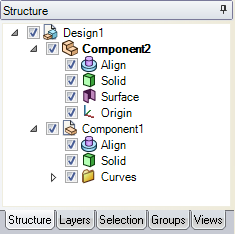
In de boomstructuur kunt u als volgt een component te maken:
 naar nieuwe component om een component te maken in de actieve component en het object erin te plaatsen. Als het object een aangepaste naam heeft, zal de nieuwe component dezelfde naam hebben.
naar nieuwe component om een component te maken in de actieve component en het object erin te plaatsen. Als het object een aangepaste naam heeft, zal de nieuwe component dezelfde naam hebben.

|
Een aantekeningenvlak met afmetingen kan niet worden verplaatst naar een component omdat de referenties verloren gaan. |
Door activeren van een component kunt u werken met de objecten in die component.
Klik met de rechtermuisknop op de component in de boomstructuur en selecteer Component activeren in het contextmenu.
activeren in het contextmenu.
Als de component licht is, dan is deze ook geladen. Tijdens het ontwerpen worden alle nieuwe objecten die u maakt, gemaakt in deze component.
U kunt met de rechtermuisknop op een object klikken in het venster Ontwerp en Component
en Component laden selecteren.
laden selecteren.
Knippen:
Klik op de tool Knippen in de  of druk op Ctrl+X.
of druk op Ctrl+X.
Kopiëren:
Selecteer de component.
Klik op de tool Kopiëren in de  of druk op Ctrl+C.
of druk op Ctrl+C.
Plakken:
Kopieer of knip een component.
Activeer de component waarin u de component wilt plakken.
Door activeren van het ontwerp op het hoogste niveau maakt u een component op het eerste niveau.
Door activeren van een component zonder subcomponenten wordt een subassembly gemaakt van de actieve component en de component die u heeft geplakt.
Door activeren van een component met subcomponenten voegt u de geplakte component toe aan het eerste niveau van de subassembly.
Klik op de tool Plakken in de  of druk op Ctrl+V.
of druk op Ctrl+V.
U kunt ook kopiëren en plakken met Ctrl+slepen:
Selecteer een component in de boomstructuur.
Druk op Ctrl en sleep de component over andere componenten in de boomstructuur.
Als de bestemmingscomponent wordt gemarkeerd, laat dan de muis- en Ctrl-knop los.
Gekopieerde componenten zijn standaard Afhankelijk. Er zijn twee manieren om gekopieerde componenten Onafhankelijk te maken.
 in het Ontwerp
in het Ontwerp tabblad
tabblad Klik met de rechtermuisknop op de component en selecteer Sorteren > Sorteren A - Z of Sorteren >Z - A in het contextmenu.
Componenten hebben een onderdeelnaam en een componentnaam. De onderdeelnaam wordt getoond in de boomstructuur naast het componentsymbool. De componentnaam wordt getoond tussen haakjes naast de onderdeelnaam.
Klik met de rechtermuisknop op de component in de boomstructuur en selecteer Naam wijzigen in het contextmenu om de onderdeelnaam van een component te wijzigen.
Selecteer, voor het veranderen van de componentnaam van een component, de component in de boomstructuur en wijzig de Componentnaam in het deel Naam in het deelvenster Eigenschappen.
Selecteer, om de weergavenaam van de component op het hoogste niveau te wijzigen, de component op het hoogste niveau in de boomstructuur en wijzig de Weergavenaam in het deel Naam in het deelvenster Eigenschappen.
Klik met de rechtermuisknop op een willekeurige component en selecteer Lege componenten verwijderen in het contextmenu om alle lege subcomponenten binnen de component te verwijderen. Als de component zelf leeg is, of als deze alleen lege subcomponenten bevat, wordt ze ook verwijderd.
© Copyright 2015 SpaceClaim Corporation. Alle rechten voorbehouden.